El registro de seguridad ahora está lleno: 5 formas de solucionar este error

Con la herramienta del Visor de Eventos de Windows, puedes rastrear información importante del sistema, como registros de aplicaciones y eventos. Utilizando estos datos, puedes solucionar rápidamente diversos bloqueos del sistema, errores o malfuncionamientos tanto a nivel de hardware como de software.
Sin embargo, múltiples informes de usuarios muestran el error El registro de seguridad ahora está lleno - ID de evento 1104. Si también estás enfrentando este problema y deseas resolverlo, en esta guía te daremos varias soluciones que puedes utilizar y posiblemente arreglar. Así que, entremos en materia.
¿Qué es el ID de evento 1104 y qué provoca este problema?
Los errores en el registro de eventos son comunes, y te encontrarás con diferentes errores con diferentes ID de error. Por ejemplo, el ID de evento 1104 aparece cuando se alcanza el límite superior del tamaño del archivo de registro de eventos de seguridad, y no hay espacio para registrar más eventos.
Aquí hay algunas razones comunes por las que te encontrarás con El registro de seguridad ahora está lleno - ID de evento 1104.
- La sobrescritura del registro no está habilitada: El ID de evento 1104 se activa cuando no has habilitado la opción de sobrescritura del registro.
- El servicio del Visor de Eventos no está funcionando: Si habilitar la sobrescritura no ayudó, es posible que el servicio del Visor de Eventos tenga algunos problemas.
- Un problema en la actualización reciente de Windows: Por muy buena que sea una actualización de Windows, a veces puede introducir un error que afecte el funcionamiento normal de una PC.
- Problemas con los archivos del sistema: Si algunos archivos del sistema vitales están corruptos o faltan, te encontrarás con varios problemas aleatorios.
¿Cómo puedo arreglar El registro de seguridad está lleno - ID de evento 1104?
1. Activar la sobrescritura de eventos
- Presiona la tecla Win para abrir el menú Inicio.
-
Escribe Visor de eventos y ábrelo.
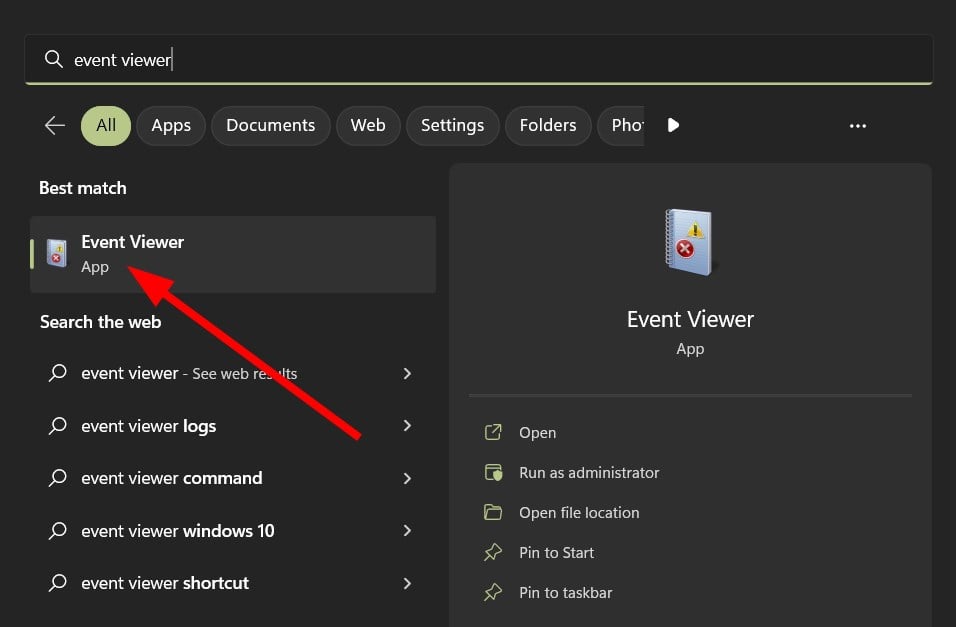
-
Expande Registros de Windows.
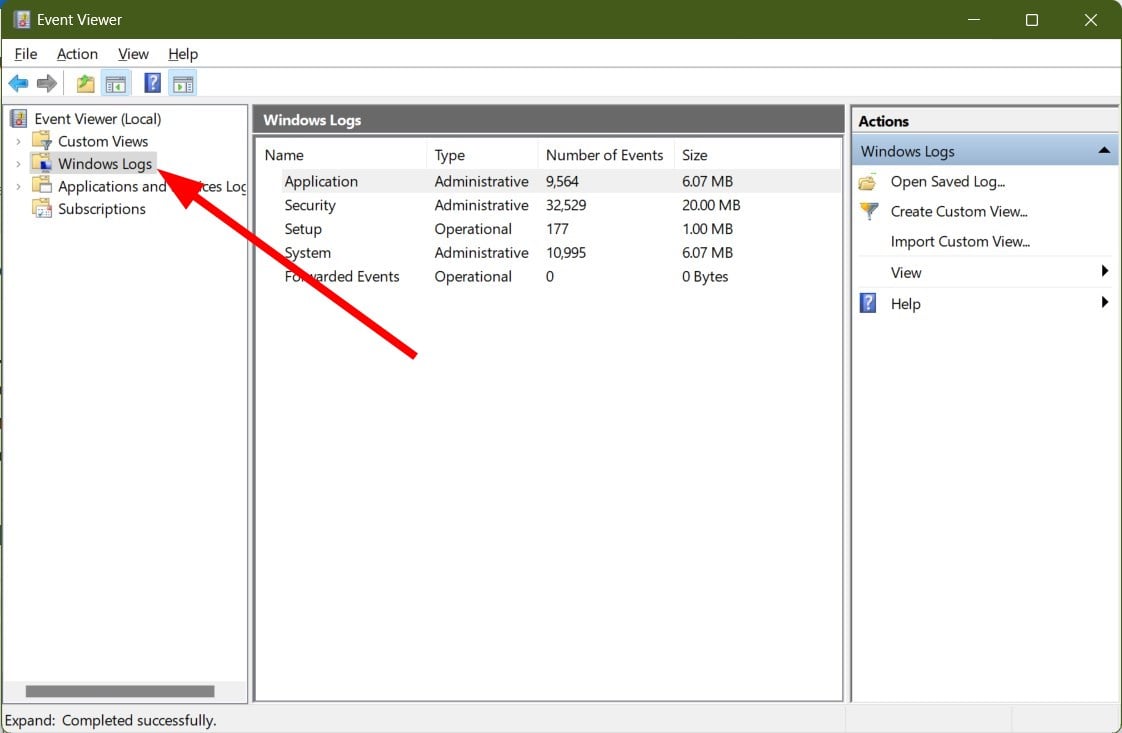
-
Selecciona Seguridad.
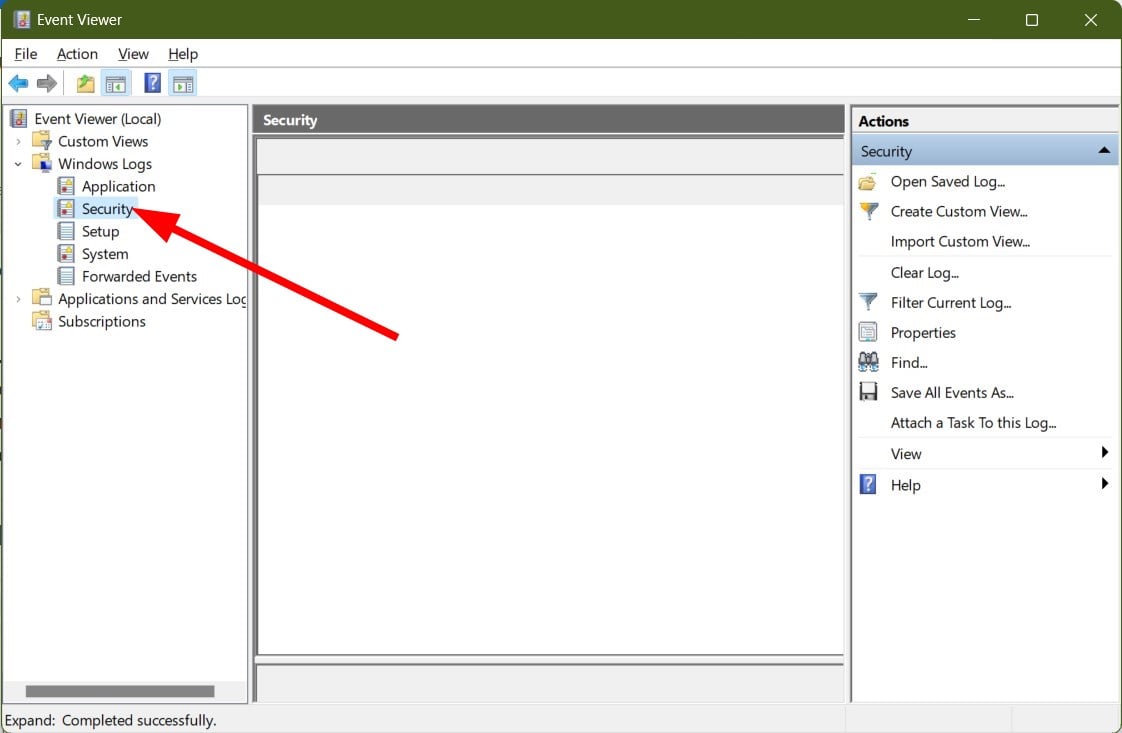
-
En el menú Acciones, selecciona Propiedades.
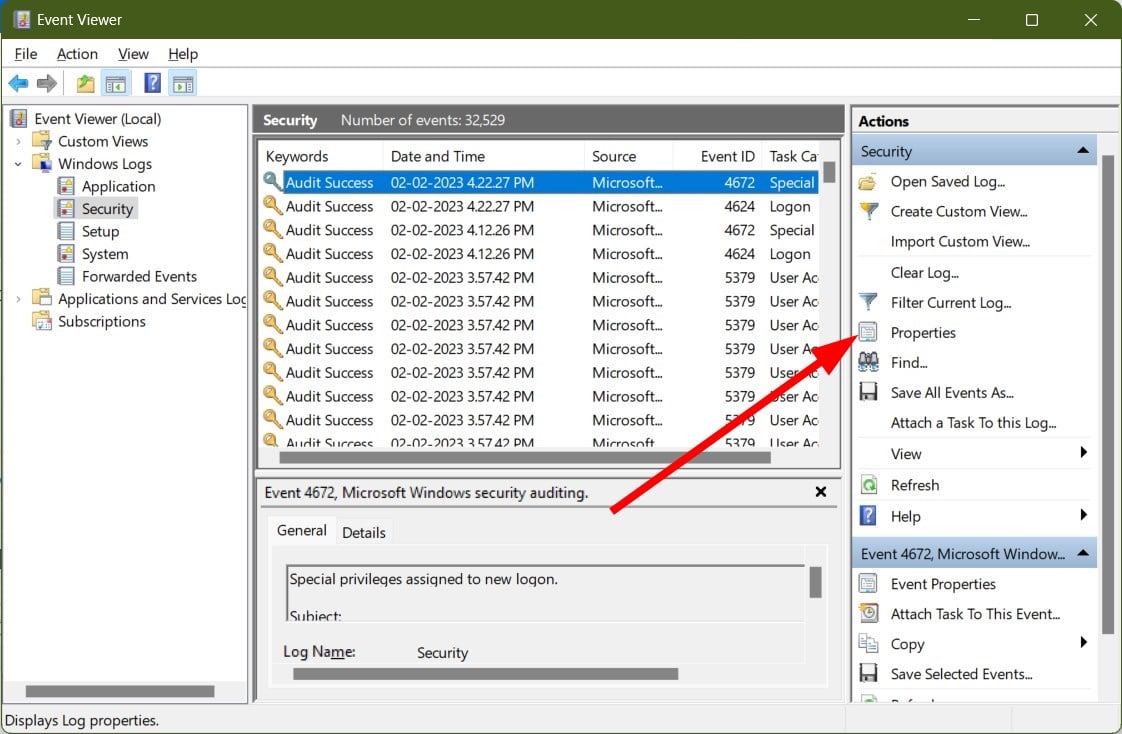
-
Marca la casilla de la opción Sobrescribir eventos según sea necesario (eventos más antiguos primero) en la sección Cuando se alcanza el tamaño máximo del registro de eventos.
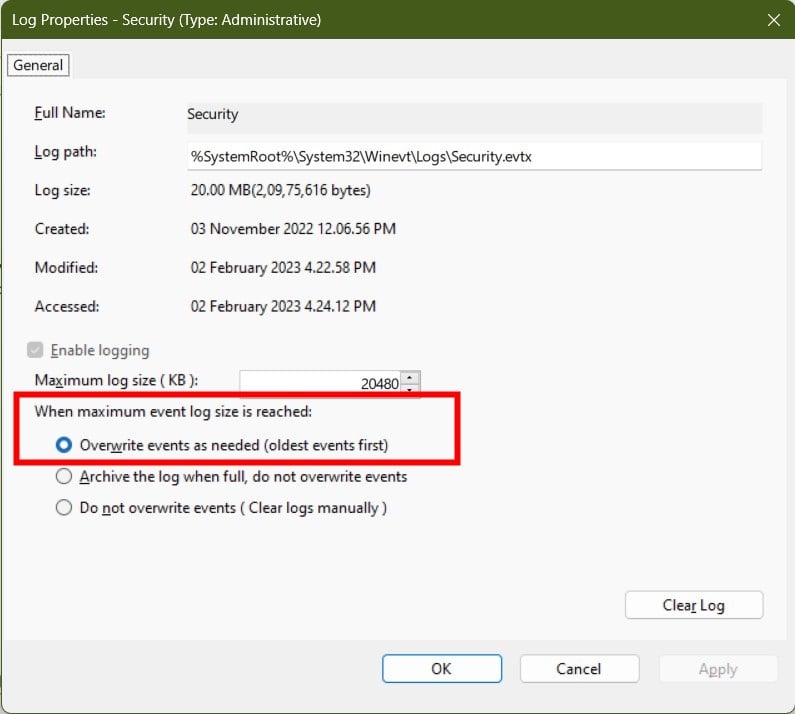
- Haz clic en Aplicar y Aceptar.
Cuando activas la opción de sobrescritura de registros, esto permitirá que el Visor de Eventos sobrescriba los registros antiguos, evitando así que la memoria se llene.
Lee más sobre este tema
- Cómo registrarse y crear una nueva cuenta de Gmail [Guía fácil]
- Así es como se soluciona el problema de instalación de Missile Command Delta
- SOLUCIÓN: Missile Command Delta se cierra en PC
- Cómo solucionar el problema de que Missile Command Delta no se inicie
2. Reiniciar el servicio del Visor de Eventos
- Presiona las teclas Win + R para abrir el cuadro de diálogo Ejecutar.
-
Escribe services.msc y pulsa Enter.
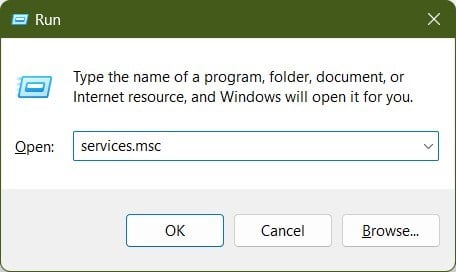
-
Localiza Registro de eventos de Windows.
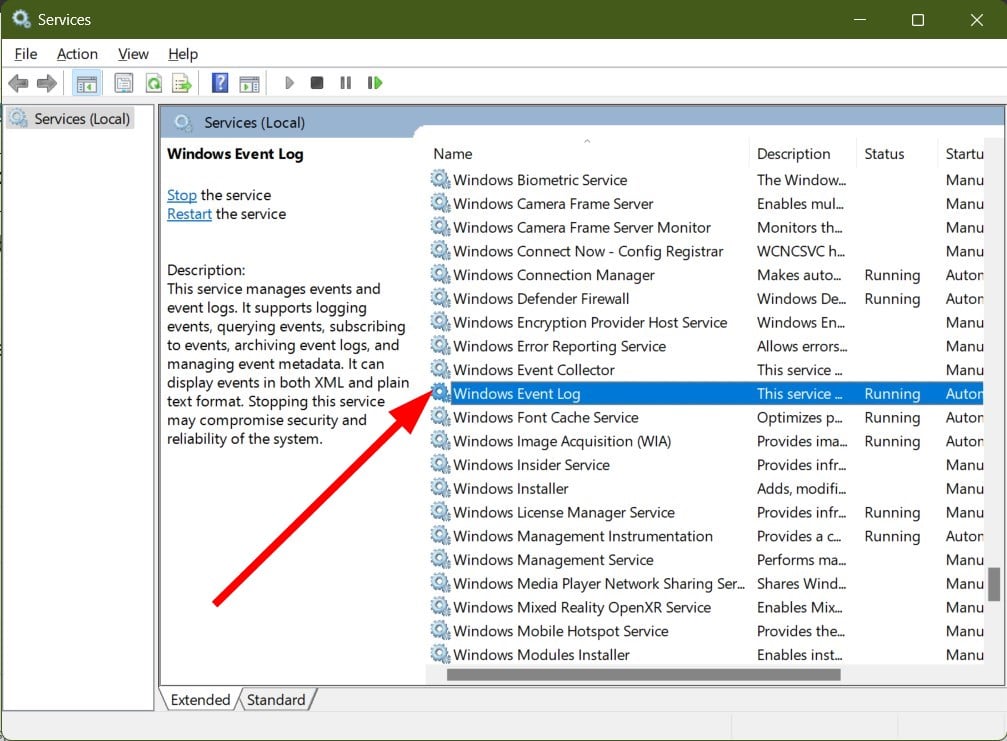
-
Haz clic derecho en Registro de eventos de Windows y selecciona Reiniciar.
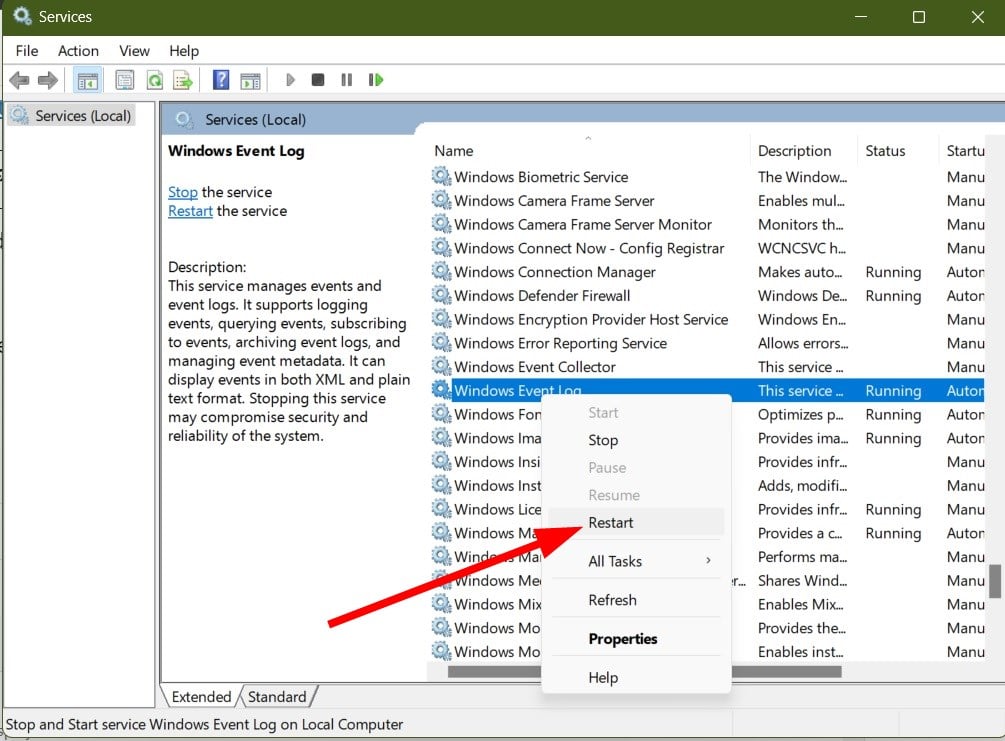
Si el Visor de Eventos está atravesando un problema, esto podría causar su mal funcionamiento y generar errores. Reinicia el servicio siguiendo los pasos anteriores y verifica si esto resuelve el problema.
3. Habilitar el Visor de Eventos
- Presiona las teclas Win + R para abrir el cuadro de diálogo Ejecutar.
-
Escribe services.msc y pulsa Enter.
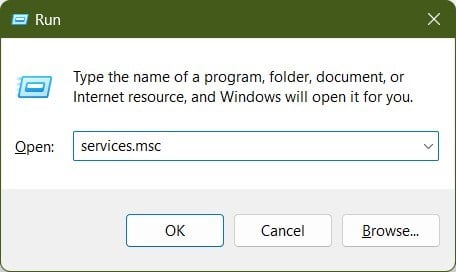
-
Localiza Registro de eventos de Windows.
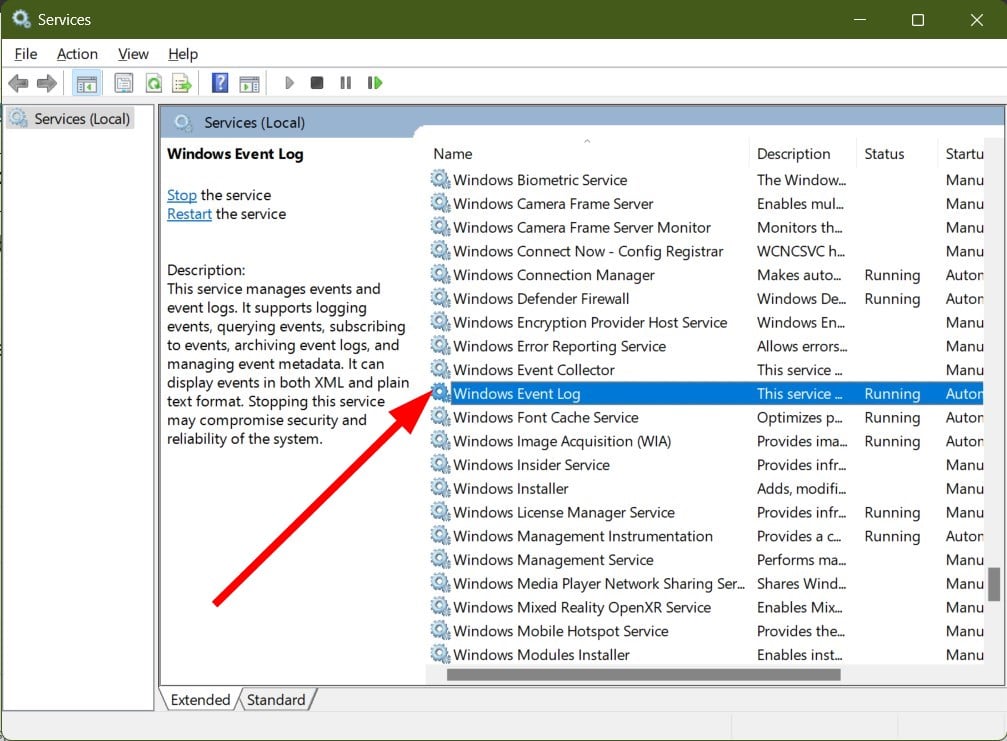
- Haz doble clic en el servicio Registro de eventos de Windows.
-
En el menú desplegable Tipo de inicio, selecciona Automático.
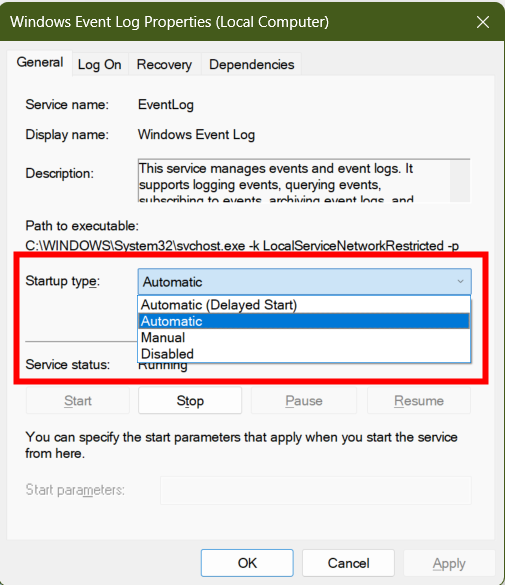
-
Pulsa el botón Iniciar en Estado del servicio si no se ha hecho ya.
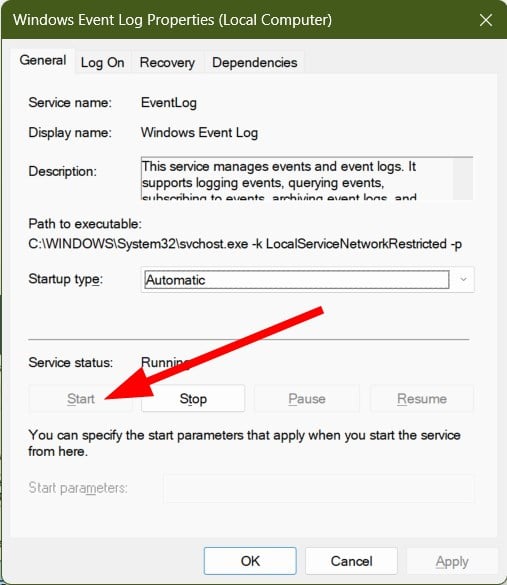
- Haz clic en Aplicar y Aceptar.
A menudo, el servicio del Visor de Eventos puede deshabilitarse debido a un conflicto con otro servicio, lo cual podría causar el error El registro de seguridad ahora está lleno - ID de evento 1104.
En tal caso, puedes ir al menú de Servicios, habilitar el servicio del Visor de Eventos y ver si esto soluciona el error.
4. Desinstalar la actualización reciente de Windows
- Presiona las teclas Win + I para abrir el menú Configuración.
-
Selecciona Actualización de Windows desde la izquierda.
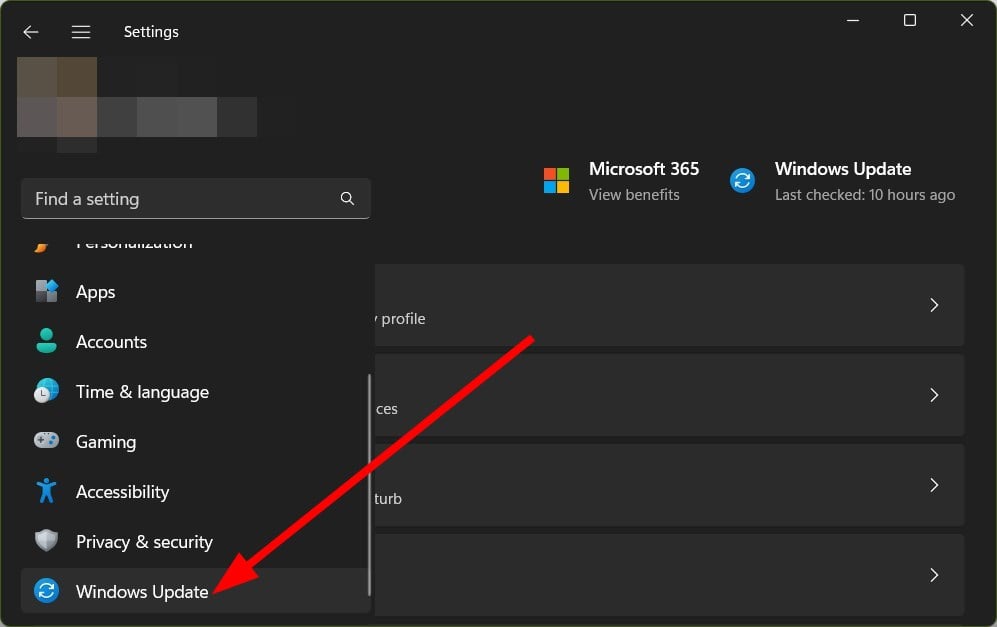
-
Haz clic en Historial de actualizaciones.
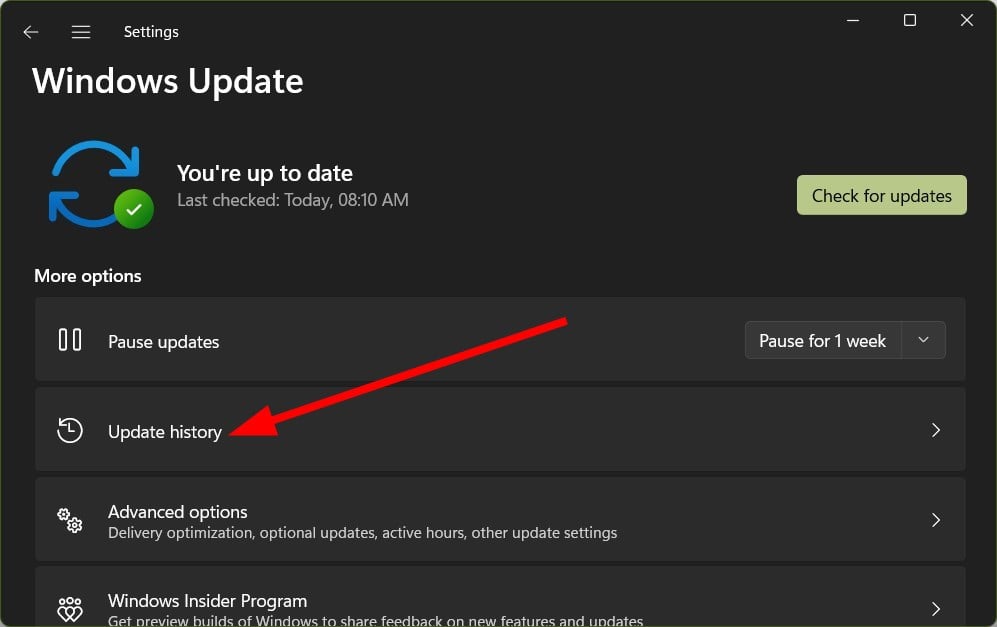
-
Bajo Configuraciones relacionadas, selecciona Desinstalar actualizaciones.
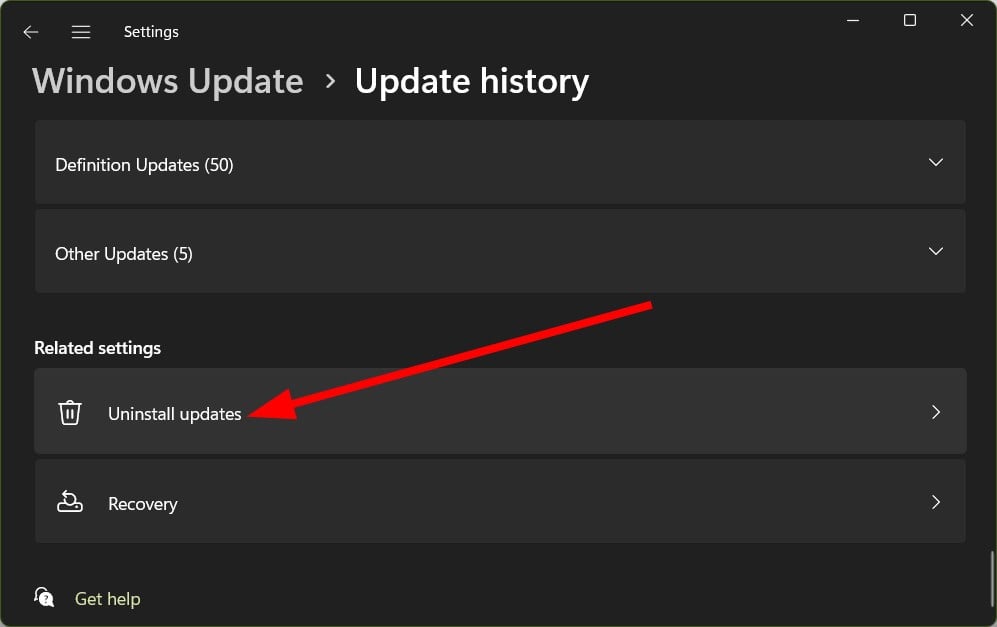
-
Presiona el botón Desinstalar para la actualización recién instalada.
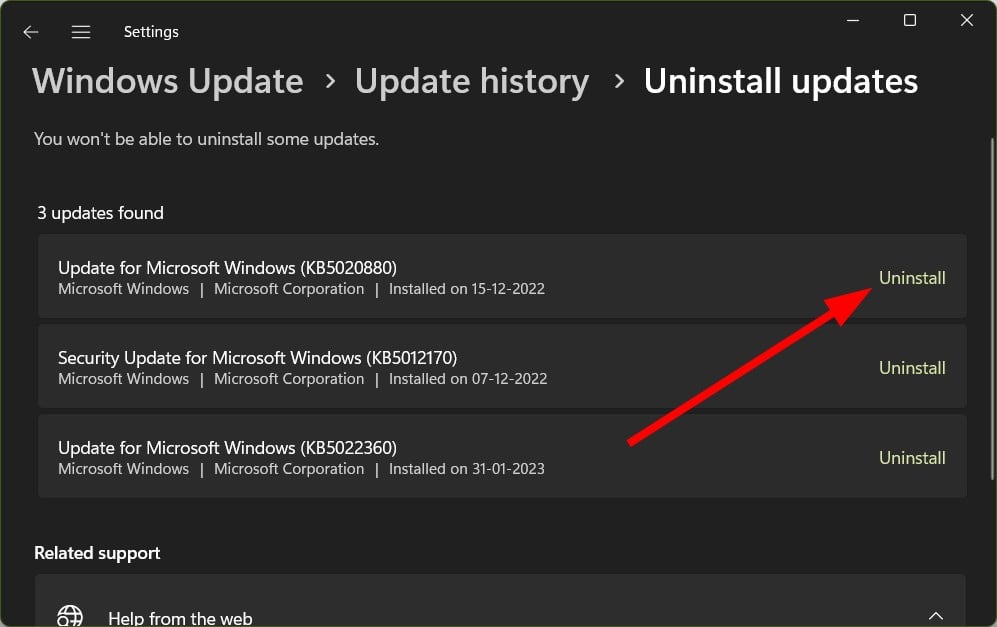
-
Haz clic en Desinstalar.
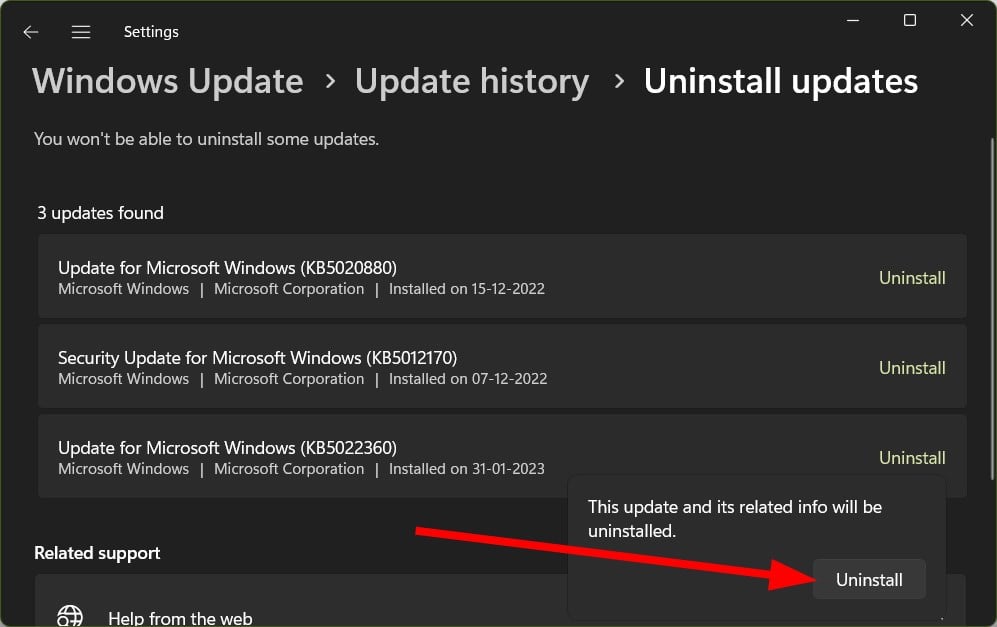
- La actualización se desinstalará.
Es probable que la actualización reciente de Windows tenga un error que esté provocando el error El registro de seguridad ahora está lleno - ID de evento 1104. Desinstala la actualización reciente y verifica si esto soluciona el problema.
5. Reparar archivos del sistema
- Abre el menú Inicio presionando la tecla Win.
-
Abre Símbolo del sistema como administrador.
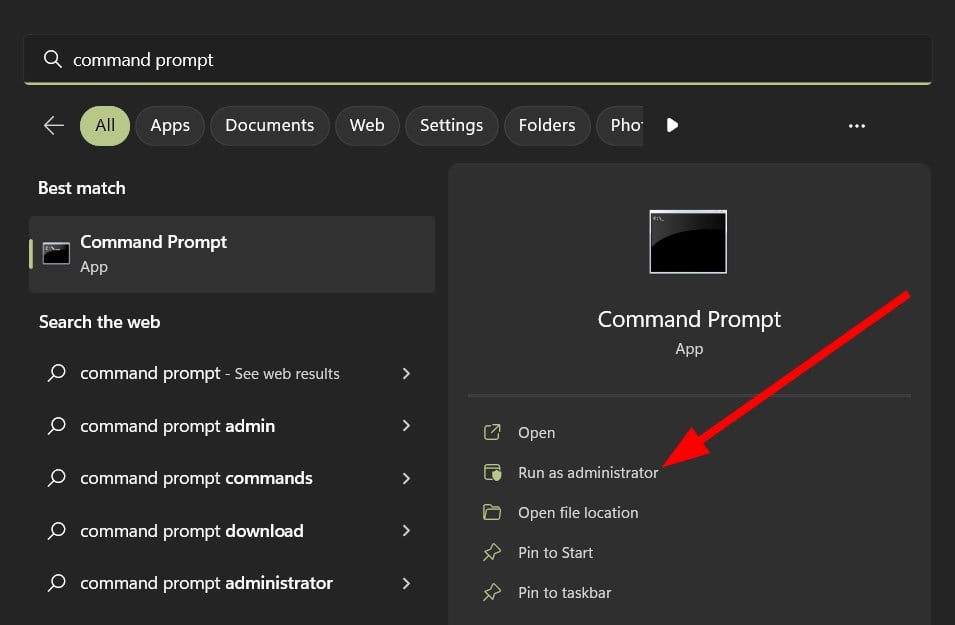
-
Escribe el siguiente comando y presiona Enter.
sfc /scannow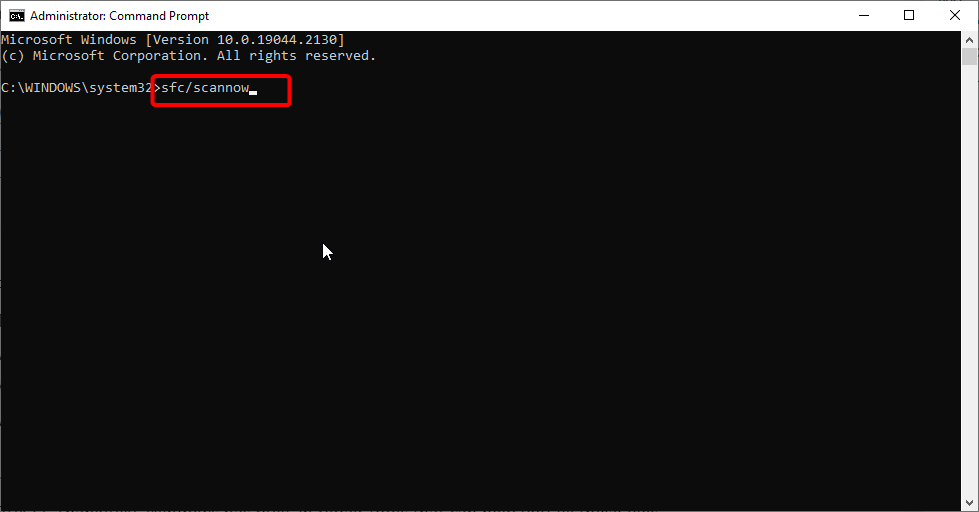
- Una vez que el proceso se complete, reinicia tu PC.
Puedes utilizar la herramienta SFC Scan integrada para identificar archivos del sistema corruptos o faltantes y reemplazarlos por otros nuevos.
Eso es todo de nuestra parte en esta guía. Existen varias alternativas al Visor de Eventos que te proporcionarán información más detallada sobre los procesos y eventos en tu PC.
Puedes consultar nuestra guía que te ofrece una lista de las mejores herramientas de registro de eventos de terceros.
También tenemos una guía para ayudarte a resolver el Evento 2545 en el registro de Microsoft-Windows-DeviceManagement.
Puedes referirte también a nuestra guía para solucionar el error Esent ID de evento 455. Y aquí hay algunos consejos rápidos en caso de que un cambio en la información de seguridad esté pendiente.
No dudes en hacernos saber en los comentarios a continuación cuál de las soluciones anteriores te ayudó a solucionar el error ID de evento 1104 - El registro de seguridad ahora está lleno.













